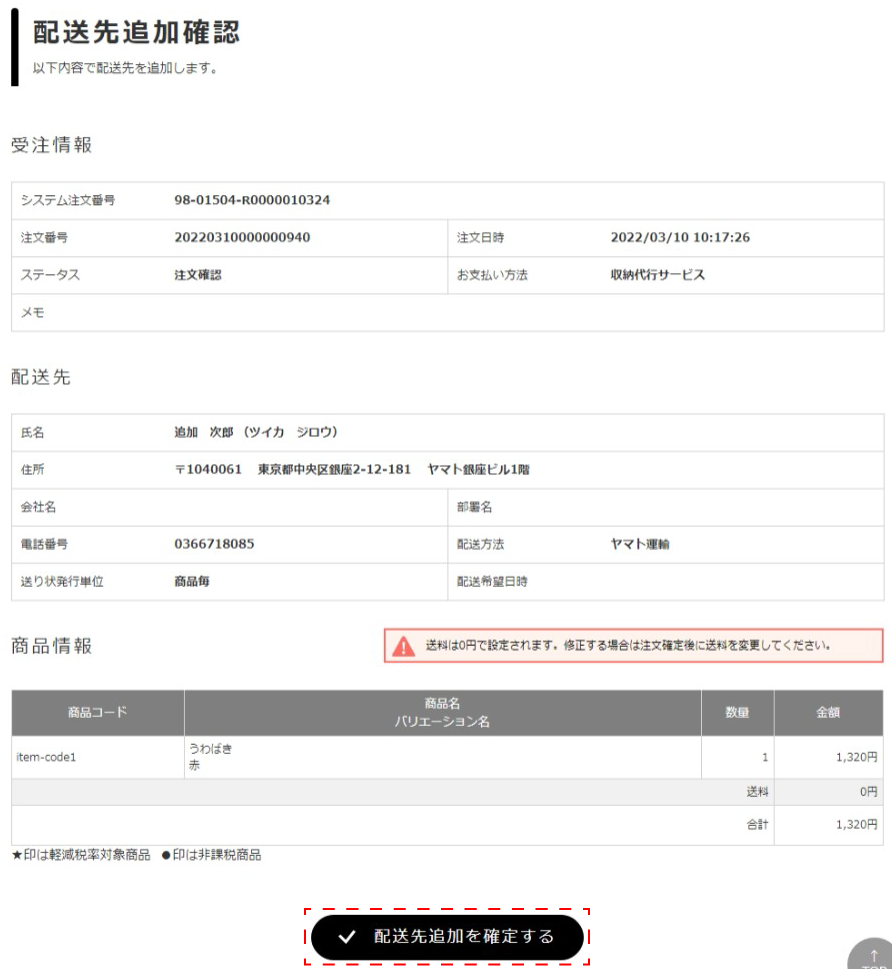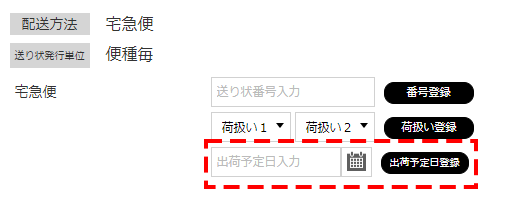配送先情報変更
配送先、配送方法、配送希望日時が変更できます。
1受注明細の項目受注明細の 「配送・お支払い」にて[編集]をクリックします。
2表示される「配送先情報編集」にて、内容を編集します。
3変更を確認のうえ、[登録]をクリックしてください。
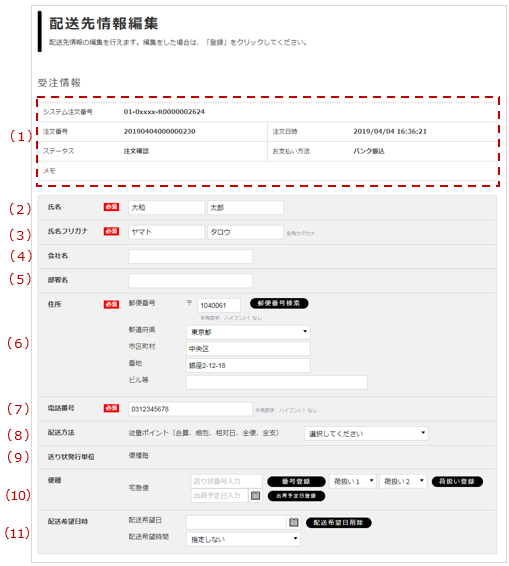
| 番号 | 項目 | 説明 |
|---|---|---|
| 1 | 受注情報 | 受注情報が表示されます。 編集する受注に誤りが無いか確認してください。 |
| 2 | 氏名 | 配送先氏名が表示されます。必須入力です。 |
| 3 | 氏名フリガナ | 配送先氏名フリガナが表示されます。必須入力です。 |
| 4 | 会社名 | 配送先会社名が表示されます。 |
| 5 | 部署名 | 配送先部署名が表示されます。 |
| 6 | 住所 | 配送先住所が表示されます。ビル等以外は必須入力です。 |
| 7 | 電話番号 | 配送先電話番号が表示されます。必須入力です。 |
| 8 | 配送方法 | 配送方法が表示されます。 |
| 9 | 送り状発行単位 | 送り状の発行単位が表示されます。 |
| 10 | 便種 |
便種が表示されます。送り状番号、荷扱いを登録できます。 また、以下の方法にて荷扱いの登録、送り状番号の登録、リセットができます。 荷扱い登録:荷扱いを登録する便にて、「荷扱い1」「荷扱い2」のセレクターを変更し[荷扱い登録]をクリックしてください。 Tips荷扱いとは
精密機器・ワレ物注意・下積厳禁・天地無用・ナマモノ・水濡厳禁があり、B2クラウド連携にて送り状に印刷されます。 Tips受注時点での荷扱い登録について
商品登録各項目で指定された荷扱いは、注文確定時に受注情報の梱包毎の荷扱いに登録されます。 複数商品注文時に登録される荷扱いについては、商品登録各項目の荷扱いの項目を参照してください。 Important
送り状番号登録済みの便へは、荷扱い登録できません。 送り状番号登録:送り状番号を登録する便にて、送り状番号を入力し、[番号登録]をクリックしてください。 送り状番号リセット:送り状番号が登録されている便にて、[番号リセット]をクリックすることで、送り状番号がクリアされます。 商品が無い便(出荷されない便)について 配送方法箇所の便は、受注時に決定したものが表示されます。 「注文商品情報編集」にて、商品の削除などの変更により商品が無い便ができることがあります。 商品が無い便の表示例
出荷予定日登録:送り状に記載する出荷予定日を登録できます。
Important送り状への印字について
配送希望日の有無により、出荷予定日の送り状への印字有無が決定します。 配送希望日がある場合:配送希望日と日付印字フラグ=オンと出荷予定日がB2に連携され、送り状の受付日に印字されます。 配送希望日が無い場合:未指定の最短日がお届け予定(指定)日へ印字されるのを防ぐため日付印字フラグをオフとしていて、日付印字フラグ=オフで出荷予定日が連携され、受付日は印字されません。 |
| 11 | 配送希望日時 | 配送希望日・配送希望時間が表示されます。 |
配送先追加
配送先追加の注意事項
- 受注ステータスがキャンセル・処理済みの場合は、配送先を追加できません。
- 送料は自動計算されず0円の状態で配送先の追加が完了します。追加後に送料を修正して注文者様へメールするなどしてください。
- 配送先の追加は金額変更が伴うため、以下のお支払い方法が指定されている受注では配送先の追加が行えません。
- クロネコwebコレクト(コンビニ払い)、クロネコwebコレクト(ID払い)、クロネコwebコレクト(キャリア決済)、クロネコ代金後払いが指定されている受注では配送先追加をできません。
- クロネコwebコレクト(クレジットカード払い)が指定されている受注では、注文者様のクレジットカードへの請求金額変更が行われ成功した場合のみ配送先追加が完了します。クレジットカードへ請求金額変更完了時には、事前のお知らせとして請求金額が変更された旨のメールが注文者様と加盟店様に自動で送信されます。
配送先追加の流れ
受注詳細の[配送先追加]をクリックすることで追加可能です。
新たな配送先に送付する商品を指定します。
新たな配送先の情報を入力します。
配送方法の指定も必要です。
商品情報と配送先の情報が表示されるので、確認してください。
追加された配送先の表示
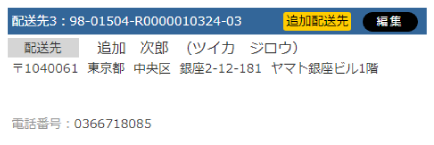
配送先追加の画面遷移
1配送先追加商品編集
[商品追加]をクリックして商品を選択してください。
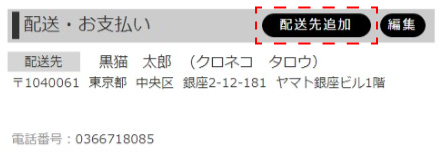
必要な場合は、数量と金額の変更も可能です。
商品情報が揃ったら[→配送先氏名・住所入力へ]をクリックして次へ進みます。
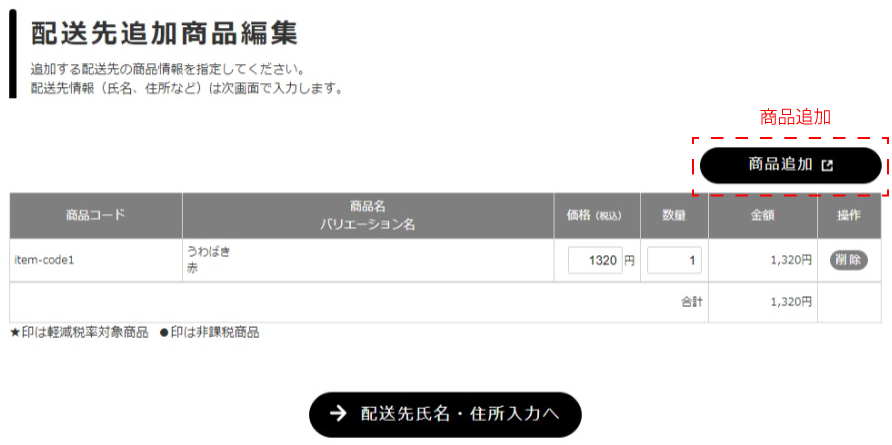
2配送先氏名・住所編集
配送先の情報を入力してください。
配送方法を選択してください。配送方法の送り状発行単位や梱包まとめ荷合い設定は有効なため、追加される配送先の梱包が選択した配送方法により決定されます。
お届け希望日時を選択できます。(配送希望時間は配送方法指定の選択肢のみ指定可能ですが、配送希望日はどの日でも指定可能です。)
また、ラッピングの指定も可能です。
入力が終了したら[→確認画面へ]をクリックして次へ進みます。
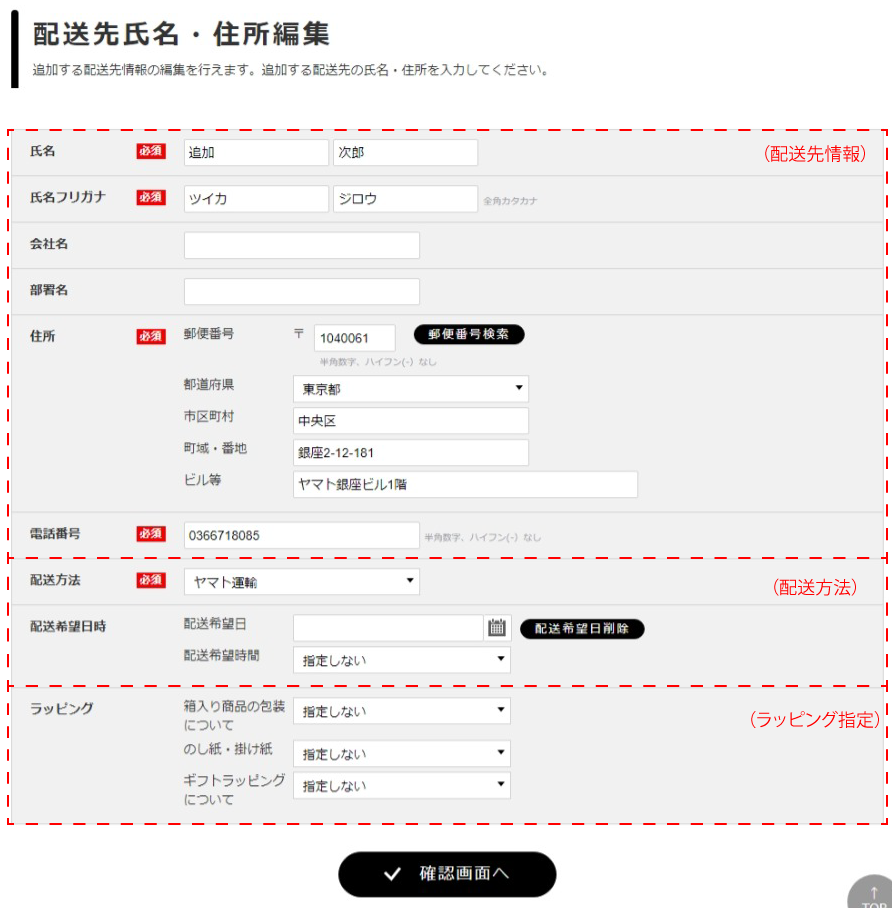
3配送先追加確認
商品情報と配送先の情報が表示されるので、確認してください。
問題なければ[配送先追加を確定する]をクリックして内容を確定させてください。